Revit教程:新手必看的建筑设计软件入门指南
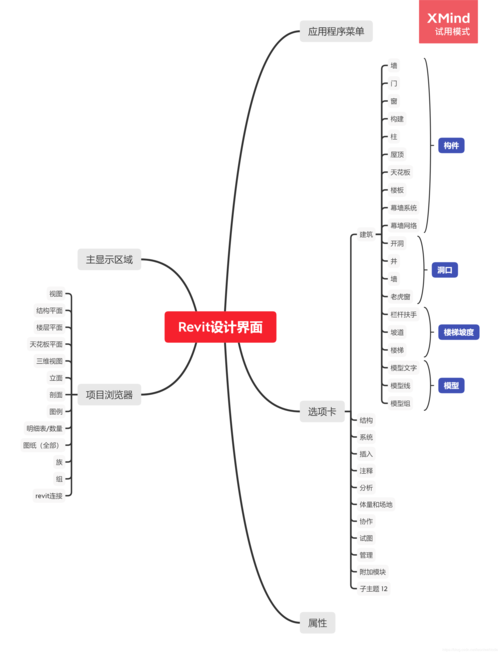
---
# Revit教程:新手必看的建筑设计软件入门指南
## 什么是Revit?
Revit是由Autodesk公司开发的一款建筑信息模型(BIM)软件。与传统的计算机辅助设计(CAD)软件不同,Revit不仅依赖于二维绘图,而且能够创建和管理项目的数字化三维模型。这些模型包含建筑的几何信息、结构信息以及其材料属性等,极大地简化了设计、施工和管理的流程。Revit不仅适用于建筑师,也广泛应用于工程师、承包商以及各类建筑管理人士。
## 为什么选择Revit?
1. **综合性强**:Revit集建筑设计、结构设计和机电设计功能于一体,实现了多专业协同设计。
2. **信息丰富**:每个Revit模型都是一个数据中心,包含建筑物生命周期中所有相关的信息,便于统一管理。
3. **高效生成图纸**:在Revit中进行设计后,能够自动生成所需的二维图纸、三维视图和施工图,提高了工作效率。
4. **精确性**:Revit确保所有成员使用的一致性,有助于减少设计错误和协调问题。
5. **创新工具**:提供了大量创新工具,如动力模拟、碰撞检测等,提升项目质量和安全性。
## Revit的基本界面
初次打开Revit,你会看到它的界面被分为多个部分:
- **标题栏**:显示当前项目名称、最近打开的项目列表等。
- **快速访问工具栏**:包含常见命令如保存、撤销、重做等。
- **选项栏**:针对所选对象或工具显示特定的操作选项。
- **属性窗格**:显示所选对象或视图的所有属性。
- **项目浏览器**:列出项目中的所有视图、族、楼层、标高等内容,可以通过它快速切换。
- **绘图区**:进行具体图形绘制和编辑的区域。
- **状态栏**:显示当前命令的提示信息和其他状态信息。
## 创建第一个建筑模型
### 1. 启动新项目
首先,启动Revit并选择创建一个新的建筑项目。在启动页面上点击“新建”,在弹出的窗口中选择合适的模板,比如“建筑模板”。
### 2. 设置项目的基本参数
进入项目后,建议首先设置项目的基本参数。可以通过“管理”选项卡下的“项目单位”来设置长度单位、面积单位等。同时,可以通过“位置”选项来设定项目的位置,以便进行精确的地理信息和太阳光照模拟。
### 3. 绘制建筑平面图
#### 创建标高
- 在项目浏览器中双击“立面视图-南”来查看建筑的标高。
- 使用“建筑”选项卡下的“标高”工具,设置建筑的不同楼层高度。
#### 绘制墙体
- 在“建筑”选项卡下选择“墙”工具,进入墙体绘制模式。
- 可以在属性栏中选择不同类型的墙,例如基础墙、外墙、内墙等。
- 直接在绘图区绘制墙体,建议从第一层标高开始,根据需要绘制主要的房间布局。
#### 添加门窗
- 在“建筑”选项卡下选择“门”工具,点击将门放置在墙体上合适的位置。
- 同样方法选择“窗”工具,将窗户放置到合适位置。
- 可以在属性栏更改门窗的样式、尺寸等参数。
### 4. 创建楼板和屋顶
#### 楼板
- 选择“建筑”选项卡下的“楼板”工具。
- 根据提示在绘图区选择要添加楼板的区域,确认完成。
#### 屋顶
- 使用“建筑”选项卡下的“屋顶”工具,同样的方法绘制屋顶轮廓。
- 选择不同的屋顶类型和材料,根据设计需求调整屋顶倾斜度、檐口等参数。
### 5. 添加详细信息
为了使模型更加完整,可以考虑添加一些建筑细节,如楼梯、栏杆、家具等。
#### 楼梯
- 在“建筑”选项卡下选择“楼梯”工具,绘制连接各楼层的楼梯。
- 可以在属性栏中调整楼梯的材质、宽度以及台阶数等。
#### 栏杆
- 使用“建筑”选项卡下的“栏杆”工具,为楼梯或者阳台添加栏杆。
- 根据项目需要选择不同的栏杆样式和高度。
#### 家具
- 从“组件”选项卡下选择“放置组件”工具,在项目浏览器中找到合适的家具族将其放置到模型中。
### 6. 生成视图和图纸
在Revit中,不仅是三维模型,还有非常强大的二维图纸生成能力。
#### 平面图
- 在项目浏览器中选择“楼层平面图”查看各个楼层的平面图。
- 可以在平面图中添加标注、尺寸线、文字说明等,使图纸更加清晰明了。
#### 立面图和剖面图
- 在项目浏览器中选择“立面”视图查看建筑各个立面。
- 可以使用“视图”选项卡下的“剖面”工具在模型中任意位置创建剖面图。
#### 三维视图
- 在项目浏览器中选择“三维视图”直接查看完整的三维建筑模型。
- 可以调整视角、渲染效果等,并导出成图片或视频。
### 7. 渲染与输出
Revit具有强大的渲染功能,可以生成高质量的效果图。
#### 照明和材质
- 在“管理”选项卡下选择“材料”,为模型中的各个元素赋予真实感材质。
- 使用“建筑”选项卡下的灯具,添加室内照明效果,根据需要调整光源性质和亮度。
#### 渲染设置
- 在“视图”选项卡下选择“渲染”工具,调整渲染设置,包括分辨率、阴影、光线追踪等。
- 点击开始渲染,等待生成效果图。
#### 输出图纸和报告
- 最后,可以通过“文件”菜单下的“打印”功能将所有生成的图纸输出为PDF文件。
- 同时,利用Revit的报告生成工具,导出项目详细报表,包括材料清单、工程量统计等。
## 提升技巧
对于新手来说,掌握了基本操作后,可以考虑学习一些高级技巧提升工作效率和设计水平。
### 参数化设计
利用Revit的参数化设计功能,可以定义与模型关联的参数,通过改变参数值动态调整设计。
### 协作设计
Revit支持多人协作,可以搭建共享模型,团队成员可以同时对项目进行编辑,提高协作效率。
### 插件与扩展
利用插件和扩展,可以增加更多功能,例如能量分析、成本估算等。不妨尝试安装一些常用插件来进一步提升Revit的工作能力。
### 学习资源
充分利用在线学习资源,包括Autodesk官方文档、社区论坛、视频教程等,与他人交流经验,解决日常遇到的问题。
## 总结

这篇Revit教程覆盖了从项目启动到完成输出的整个流程,涵盖了主要功能和技巧。对于新手来说,操作步骤尽量细化,同时不忘强调一些注意事项。希望通过这篇指南,能够帮助大家快速上手Revit,掌握基本的建筑设计能力。随着实际项目的积累,相信你一定能够逐渐熟练,并利用Revit提高设计效率和质量。
BIM技术是未来的趋势,学习、了解掌握更多BIM前言技术是大势所趋,欢迎更多BIMer加入BIM中文网大家庭(http://www.wanbim.com),一起共同探讨学习BIM技术,了解BIM应用!
相关培训